
苹果12怎么激活?当我们在收到购买的IPhone12手机时,该怎么将IPhone12手机正确激活呢,IPhone12激活方法是什么,下面就和小编一起来看看具体的教程吧!
1、使用卡针,将SIM卡装入手机;
2、安装SIM卡后,长按手机右侧的电源键开机,但是需要注意,如果长按无反应,可尝试给手机充电再激活;
3、当屏幕显示苹果logo,等待一段时间,就会显示“Hello”欢迎语;

4、按住屏幕底部往上滑动,进入选择语言页面,选择我们使用的语言,也就是【简体中文】;
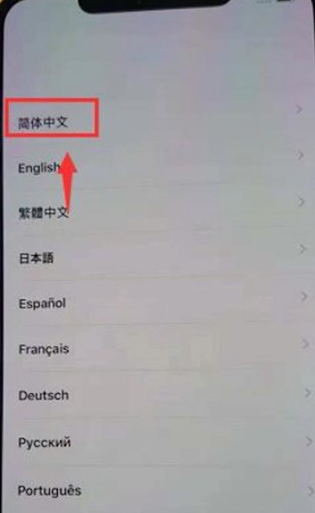
5、随后选择国家或地区,选择【中国大陆】,等待设置语言完成之后进入下一步;
6、然后进入快速开始等操作提示页面,当然我们可以选择【手动设置】;
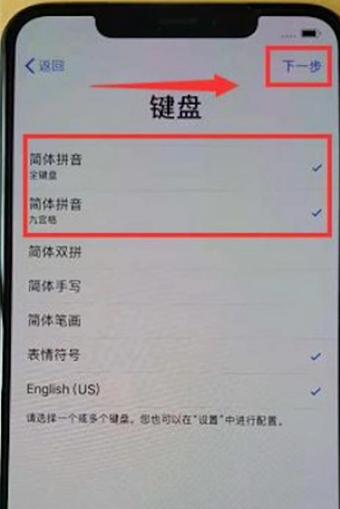
7、注意,这些设置之后我们可以在设置中修改,但是在刚开始激活时,需要开启移动数据或者连接WiFi;
8、连接网络之后,就可以进入等待激活页面了,等待几分钟激活IPhone 12手机;

9、激活成功后,进入数据与隐私、面容ID、创建密码、app与数据、登录Apple ID等等;
10、之后继续等待几分钟设置Apple ID,随后又是一些功能设置;
11、直到最后提示“欢迎使用IPhone”,就表示IPhone 12手机激活成功,向上滑动进入桌面。
上面说的就是iPhone12如何激活的教程啦,希望能帮助到大家。






 粤公网安备 44130202001059号
粤公网安备 44130202001059号